Pandhuan Ultimate kanggo Ndandani Microsoft Excel Ora Nanggapi

Apa sampeyan wis nate nemoni kahanan frustasi nalika Excel ora nanggapi, nggawe sampeyan bingung karo data lan petungan sing penting? Yen mangkono, sampeyan ora piyambak. Nanging kenapa Excel kadhangkala beku utawa ora responsif? Apa faktor sing ndasari masalah iki? Ing makalah iki, kita nyelidiki panyebab Excel ora nanggapi, menehi katrangan babagan panyebab potensial lan menehi wawasan babagan solusi sing efektif.
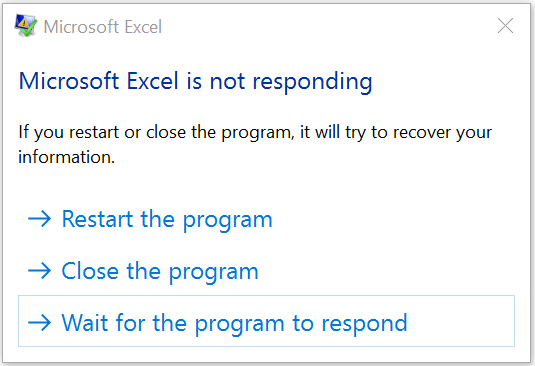
1. Apa sing Nimbulake Excel Ora Nanggapi?
1.1 Rumus Komplek lan Set Data Massive
Versatility Excel ngidini pangguna kanggo nangani petungan rumit lan ngapusi jumlah data sing akeh. Nanging, nalika nggarap rumus rumit utawa set data sing gedhe banget, Excel bisa uga berjuang kanggo njaga panjaluk kasebut. Persyaratan komputasi sing kuat bisa ngatasi piranti lunak, nyebabake beku utawa mandheg nanggapi kanggo sementara. Ngoptimalake rumus, nyilikake petungan sing berlebihan, lan ngilangi data dadi potongan sing bisa diatur bisa mbantu ngatasi masalah iki.

1.2 Sumber Daya Sistem Ora Cukup
Kinerja Excel gumantung banget marang sumber daya sing kasedhiya ing komputer. Yen sistem sampeyan ora duwe memori (RAM) utawa daya pangolahan (CPU) sing cukup, Excel bisa uga berjuang kanggo nglakokake tugas kanthi lancar, nyebabake ora responsif. Mbukak aplikasi liyane sumber daya-intensif bebarengan bisa exacerbate masalah. Nganyarke hardware, nutup program sing ora perlu, lan nyuda ukuran file Excel bisa ngatasi masalah iki.
1.3 File Rusak utawa Gedhe
File Excel bisa dadi rusak amarga macem-macem alasan, kayata pemadaman listrik sing ora dikarepake, gangguan piranti lunak, utawa mati sing ora bener. Nalika sampeyan nyoba mbukak file sing rusak, Excel bisa nemoni kangelan, sing nyebabake ora responsif. Kajaba iku, file sing gedhe banget bisa nyuda kemampuan piranti lunak, nyebabake beku. Nggawe serep file kanthi rutin, nggunakake sarana ndandani file, lan ngoptimalake ukuran file bisa mbantu nyegah utawa ngrampungake masalah kasebut.
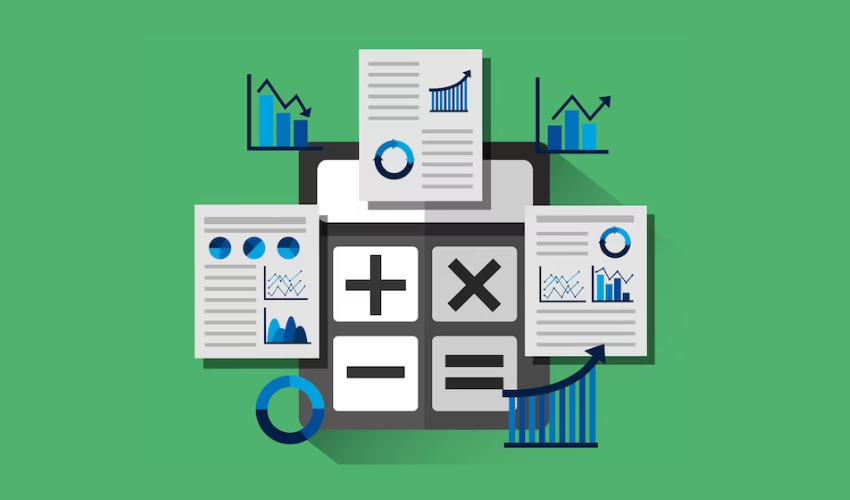
1.4 Tambah-in lan Masalah Makro
Excel nawakake tambahan lan fungsi makro kanggo nambah kemampuane. Nanging, add-in lan makro sing ora dirancang utawa ora kompatibel bisa ngganggu operasi Excel sing lancar, nyebabake ora responsif. Mateni tambahan sing ora perlu, nganyari versi lawas, lan mbukak makro kanthi cara sing dikontrol bisa nyuda masalah kasebut.
1.5 Piranti Lunak Lawas utawa Masalah Kompatibilitas
Nggunakake versi Excel utawa sistem operasi sing lawas bisa nyebabake masalah kompatibilitas, sing bisa nyebabake Excel dadi ora responsif. Nganyari piranti lunak asring ndandani bug lan nambah kacepetan kanggo ndandani masalah sing dikenal. Nganyari Excel lan sistem operasi kanthi rutin mbantu njamin kompatibilitas lan stabilitas, nyuda resiko ora responsif.
1.6 Faktor Eksternal
Ing sawetara kasus, Excel bisa beku utawa dadi ora responsif amarga faktor sing ora bisa dikontrol. Contone, kinerja Excel bisa kena pengaruh masalah konektivitas jaringan, masalah server, utawa konflik karo piranti lunak liyane ing mesin sampeyan. Ngatasi masalah sambungan jaringan, mriksa status server, lan sementara mateni piranti lunak sing bentrok bisa mbantu ngenali lan ngatasi faktor eksternal kasebut.
2. Carane Ndandani Excel Ora Responding?
2.1 Enteni lan Allow Excel kanggo Waras
Nalika Excel dadi ora responsif, langkah pisanan yaiku ngleksanani sabar. Kadhangkala, Excel bisa beku sementara amarga petungan intensif sumber daya utawa pangolahan data sing berlebihan. Ngenteni sawetara menit ngidini Excel bisa nyekel lan nerusake operasi normal. Aja bola-bali ngeklik utawa menet tombol, amarga iki bisa nambah beban sistem lan nambah ora responsif.
2.2 Nutup Program lan File sing Ora Perlu
Nganggo macem-macem aplikasi kanthi bebarengan bisa nyuda sumber daya sistem lan mengaruhi kinerja Excel. Nutup program, aplikasi latar mburi, utawa tab browser sing ora perlu kanggo mbebasake memori (RAM) lan daya pangolahan (CPU). Kajaba iku, yen sampeyan mbukak sawetara file Excel, tutup file sing ora digunakake kanggo ngenthengake beban ing Excel.
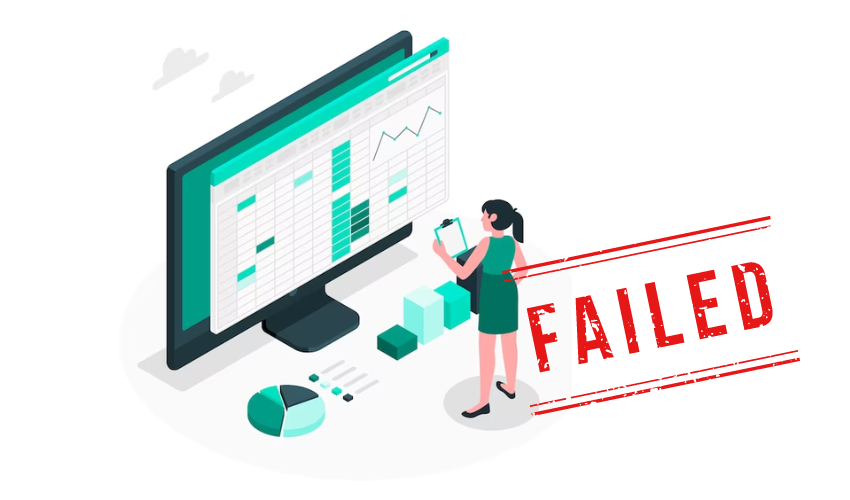
2.3 Ngoptimalake Formula lan Data Excel
Rumus rumit utawa set data sing ekstensif bisa ngatasi Excel, sing nyebabake ora responsif. Kanggo ngatasi masalah iki, optimalake rumus kanthi nyuda petungan sing ora perlu, nggunakake rumus array, utawa nggunakake fungsi sing dibangun ing Excel kanthi luwih efisien. Coba mecah set data gedhe dadi potongan sing luwih cilik utawa nggunakake teknik nyaring lan ngurutake kanggo nyelarasake operasi.
2.4 Pateni Add-in lan Makro
Tambah-in lan makro bisa nambah fungsi Excel nanging uga bisa nyebabake ora responsif yen ora dirancang utawa bertentangan karo komponen liyane. Mateni tambahan lan makro sing ora perlu kanggo sementara kanggo ngenali manawa sumber masalah kasebut. Yen Excel dadi responsif sawise mateni tambahan utawa makro tartamtu, coba nganyari utawa mbusak kanthi permanen.
2.5 Ndandani utawa Waras File Excel
File Excel sing rusak bisa nyebabake Excel dadi ora responsif. Kanggo ngatasi masalah iki, coba ndandani file kasebut nggunakake fungsi ndandani sing dibangun ing Excel. Yen gagal, gunakake sarana ndandani file pihak katelu sing duwe spesialisasi kanggo mulihake file Excel sing rusak. Kajaba iku, ajeg gawe serep file bisa dadi pangayoman, ngijini sampeyan kanggo mulihake versi digunakake ing cilik saka file korupsi.
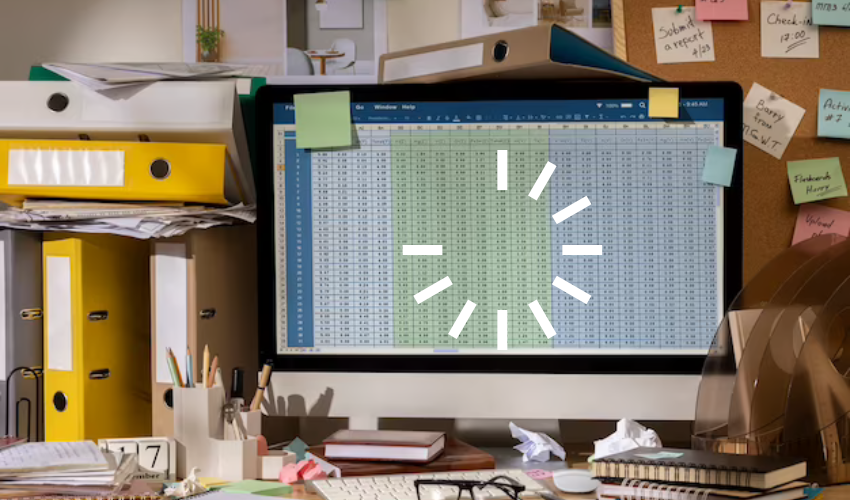
2.6 Nganyari Excel lan Sistem Operasi
Versi piranti lunak sing lawas bisa uga duwe bug utawa masalah kompatibilitas sing bisa nyebabake Excel ora nanggapi. Priksa manawa sampeyan duwe nganyari paling anyar kanggo Excel lan sistem operasi sampeyan. Nganyari piranti lunak asring kalebu koreksi bug, perbaikan kinerja, lan peningkatan kompatibilitas sing bisa ngrampungake masalah sing dikenal lan ngoptimalake fungsi Excel.
2.7 Priksa Sumber Daya Sistem
Sumber daya sistem sing ora nyukupi, kayata memori (RAM) utawa daya pangolahan (CPU) sing ora cukup, bisa ngalangi responsif Excel. Nganyari hardware yen bisa, utamane yen sampeyan kerep nggarap set data gedhe utawa petungan sing rumit. Kajaba iku, tutup proses lan aplikasi latar mburi sing ora perlu kanggo nyedhiakke sumber daya liyane menyang Excel.
2.8 Pindai Malware lan Virus
Malware utawa virus ing komputer bisa ngganggu kinerja Excel, nyebabake ora responsif. Jalanake pindai lengkap nggunakake piranti lunak antivirus sing dipercaya kanggo ndeteksi lan mbusak ancaman potensial. Tetep njaga sistem lan mindhai malware kanthi rutin bisa mbantu njaga stabilitas Excel.
3. Cara paling apik kanggo Ndandani Excel Ora Nanggapi
Langkah 1: Ngundhuh lan Bukak 4DDiG Data Recovery
Ngundhuh 4DDiG Data Recovery menyang komputer. Sawise download rampung, nerusake karo proses instalasi. Sawise instalasi, miwiti piranti lunak, lan sampeyan bakal diarahake menyang antarmuka utama, ngendi macem-macem opsi Recovery kasedhiya.
Langkah 2: Pilih Lokasi lan Miwiti Scan

Ing antarmuka utama, pilih lokasi ing ngendi file Excel sing ilang sadurunge disimpen. Iki bisa dadi drive, folder, utawa malah piranti panyimpenan eksternal. Sawise sampeyan milih panggonan sing arep dipindai, pencet tombol "Scan" kanggo miwiti proses.
Langkah 3: Ngawasi Kemajuan Pindai lan File Pratinjau

4DDiG Data Recovery saiki bakal miwiti mindhai lokasi sing dipilih kanggo file Excel sing ilang. Sampeyan bisa ngawasi kemajuan liwat garis kemajuan sing kasedhiya, sing nuduhake persentase rampung. Ing wektu sing padha, sampeyan bakal bisa pratinjau file sing ditemokake sajrone pindai.
Langkah 4: Pratinjau lan Pilih File Target

Ing sawetara menit, 4DDiG Data Recovery bakal nampilake file Excel sing ditemokake ing komputer sampeyan. Luangkan wektu kanggo pratinjau kanthi ati-ati lan verifikasi integritas file sing wis pulih. Yen sampeyan ngerti file sing pengin dibalekake, sampeyan bisa milih.
Langkah 5: Waras lan Simpen File Excel

Sawise milih file Excel sing pengin dipulihake, pilih tombol "Waras" kanggo miwiti proses kasebut. Sampeyan bakal dijaluk milih panggonan sing aman kanggo nyimpen file sing wis dibalèkaké. Pilih panggonan sing aman ing komputer utawa piranti panyimpenan eksternal supaya sampeyan ora kelangan data utawa nimpa.
5. Tembung Pamungkas
Nalika ngadhepi Excel ora nanggapi, penting kanggo njelajah panyebab dhasar lan aplikasi solusi sing cocog. Kanthi ngoptimalake formula, nutup program sing ora perlu, ndandani file, nganyari piranti lunak, mriksa sumber daya sistem, lan nggunakake piranti lunak pemulihan data sing dipercaya kaya 4DDiG Data Recovery , sampeyan bisa ngatasi masalah kasebut kanthi efektif lan mulihake fungsi Excel. Kanthi pendekatan lan alat sing tepat, sampeyan bisa ngatasi rasa ora responsif Excel lan terus kerja kanthi efisien.
